Jei bandydami atnaujinti „Windows“ gaunate klaidos kodą 0x8024A005, tai gali būti dėl to, kad „Windows Update“ paslauga turi problemų. Yra keletas dalykų, kuriuos galite pabandyti išspręsti problemą: 1. Iš naujo paleiskite „Windows Update“ paslaugą. 2. Dar kartą patikrinkite, ar nėra naujinimų. 3. Pabandykite atnaujinti Windows naudodami medijos kūrimo įrankį. 4. Atlikite švarų paleidimą. 5. Paleiskite „Windows Update“ trikčių šalinimo įrankį. 6. Iš naujo nustatykite „Windows Update“ komponentus. 7. Pataisykite savo registrą. 8. Ištrinkite SoftwareDistribution aplanką. 9. Patikrinkite, ar kietajame diske nėra klaidų. 10. Atnaujinkite BIOS. Jei vis tiek gaunate 0x8024A005 klaidą, gali reikėti kreiptis pagalbos į „Microsoft“ palaikymo tarnybą.
Gana dažnai atnaujinant „Windows“ atsiranda klaidų. „Windows“ dažnai sukelia įvairių klaidų, o jas ištaisyti daugeliu atvejų yra gana paprasta. Du tokie klaidų kodai yra 0x8024A005. Nors šie du klaidų kodai reiškia du skirtingus dalykus, klaidų taisymo metodai yra vienodi.

0x8024A005 WU_E_AU_NO_REGISTERED_SERVICE: automatiniame naujinime neužregistruota jokia nevaldoma paslauga.
Kodėl atsiranda klaida 0x8024A005?
Kai sugadinami „Windows Update“ komponentai arba „Windows“ naujinimo procesui reikalingos paslaugos, gali atsirasti šis klaidos kodas. Klaida 0x8024A004 tai dar vienas kodas, kuris gali būti rodomas kartu su 0x8024A005.
Ištaisykite „Windows Update“ klaidų kodus 0x8024a005
Jei aukščiau pateikti trikčių šalinimo metodai jums nepadėjo, galite išbandyti šiuos pataisymus:
„Windows 10“ nuolat keičia numatytąją naršyklę
- Pagrindinis trikčių šalinimas
- Paleiskite „Windows Update“ trikčių šalinimo įrankį
- Patikrinkite visų su „Windows Update“ susijusių paslaugų būseną.
- Tęskite „Windows Update“.
- Išvalykite „Windows Update“ aplanką ir bandykite dar kartą.
Patikrinkite, ar problema išspręsta po kiekvieno pasiūlymo, ir naudokite administratoriaus paskyrą. Dabar trumpai pakalbėkime apie šiuos metodus po vieną.
1] Pagrindinis trikčių šalinimas
Pradėkime nuo pagrindinių trikčių šalinimo veiksmų, kurie daugeliu atvejų turėtų išspręsti jūsų problemą. Šie pagrindiniai patikrinimai yra šie:
Pirmiausia įsitikinkite, kad turite aktyvų interneto ryšį. Tokiu būdu „Windows“ neturės problemų prisijungiant prie naujinimo serverio ir atsisiunčiant „Windows“ naujinimus. Norėdami išbandyti interneto ryšį, paleiskite žiniatinklio naršyklę ir apsilankykite keliose svetainėse. Jei internetas neveikia, gali tekti pašalinti tinklo triktis arba susisiekti su IPT.
Net jei internetas veikia gerai, Windows vis tiek gali nepavykti prisijungti prie interneto. Taigi, pirmiausia įsitikinkite, kad lėktuvo režimas neįjungtas; jei jis įjungtas, negalėsite prisijungti prie interneto.
Norėdami tai patikrinti, užduočių juostoje spustelėkite piktogramą „Garsas“, kuri turėtų atidaryti nedidelį langą su lėktuvo piktograma. Čia įsitikinkite, kad jis neįjungtas. Jei nešiojamasis kompiuteris įstrigo lėktuvo režimu, vadovaukitės trikčių šalinimo vadovu.
Be to, taip pat turėtumėte patikrinti Ethernet ir Wi-Fi ryšį. Galite juos išjungti ir vėl įjungti, kad įsitikintumėte, jog internetas veikia tinkamai.
2] Paleiskite „Windows Update“ trikčių šalinimo įrankį.

Pats „Windows“ trikčių šalinimo įrankis gali būti labai naudingas sprendžiant klaidą. Jei ne, ji vis tiek pateiks patarimų apie klaidą, kad galėtumėte jos ieškoti toliau. Norėdami pradėti naudoti „Windows Update“ trikčių šalinimo įrankį, atlikite šiuos veiksmus:
- Eikite į „Windows“ nustatymus.
- Pasirinkite Sistema > Trikčių šalinimas > Kiti trikčių šalinimo įrankiai.
- Raskite „Windows Update“ ir spustelėkite šalia jo esantį mygtuką Vykdyti.
- Leiskite trikčių šalinimo procesui kurį laiką paleisti ir pažiūrėkite, ar „Windows“ išsprendžia problemą.
3] Patikrinkite visų su „Windows Update“ susijusių paslaugų būseną.
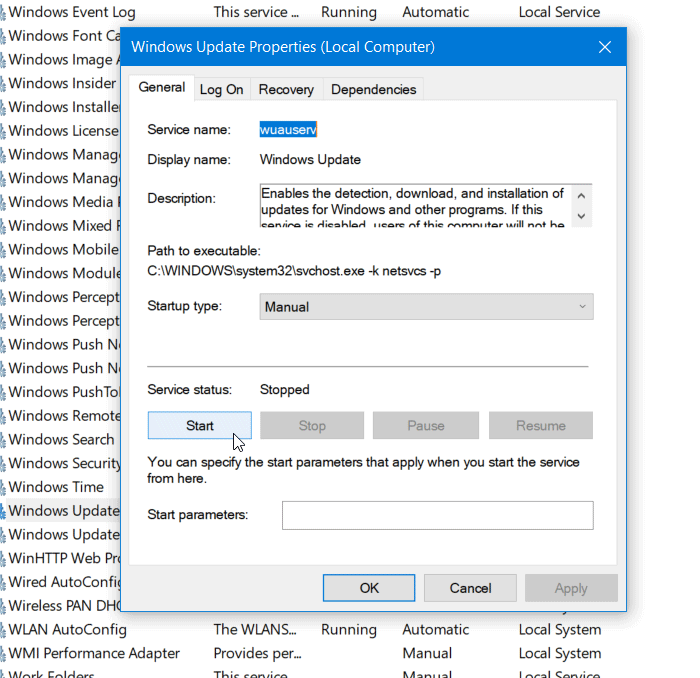
atviras„Windows Services Manager“.Taip pat patikrinkite, ar su Windows naujinimu susijusios paslaugos, pvz., Windows naujinimas, Windows Update Medic, Update Services Orchestrator ir kt., nėra išjungtos.
Numatytoji atskiro „Windows 11/10“ kompiuterio konfigūracija yra tokia:
- „Windows“ naujinimo paslauga – vadovas (paleidžiamas)
- Fono išmaniojo perdavimo paslauga – vadovas
- „Windows Update“ medicinos paslaugos – vadovas
- RPC Endpoint Mapper – automatinis
- „Windows Installer“ – vadovas.
- Kriptografijos paslaugos – automatiškai
- DCOM serverio proceso paleidimas – automatinis
Norėdami pradėti, užduočių juostos paieškos laukelyje ieškokite „paslaugos“ ir spustelėkite paieškos rezultatą. Atidarius Paslaugos langą, patikrinkite, ar jie veikia, ar ne. Jei ne, šias paslaugas turite pradėti po vieną.
4] Tęsti „Windows Update“.
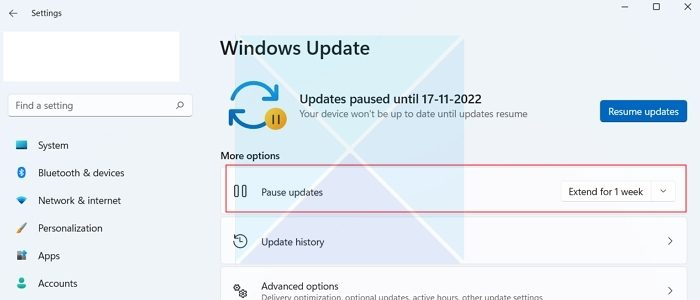
Pagrindinė klaidos kodo 0x8024A004 priežastis yra ta, kad tikriausiai pristabdėte „Windows“ naujinimus. Dėl to Windows susiduria su problemomis atnaujindama. Taigi įsitikinkite, kad nepristabdote „Windows“ naujinimų. Jei tai padarėte, atnaujinkite naujinimus ir patikrinkite, ar tai veikė.
Jei nepristabdėte „Windows“ naujinimų, galite pabandyti pristabdyti naujinimą ir po kurio laiko jį atnaujinti. Norėdami tai padaryti, atlikite šiuos veiksmus:
- Eikite į „Windows“ nustatymus.
- Šoninėje juostoje spustelėkite „Windows Update“.
- Čia patikrinkite, ar pristabdėte „Windows“ naujinimus. Jei tai padarėte, spustelėkite Tęsti naujinimus, kad „Windows“ pradėtų atsisiųsti naujinimus.
- Jei nepristabdėte naujinimų, spustelėkite „Pristabdyti 1 savaitei“, kad pristabdytumėte naujinimus. Tada atnaujinkite naujinimus ir patikrinkite, ar tai jums tinka.
5] Išvalykite „Windows Update“ aplanką ir bandykite dar kartą.
Kartais „Windows Update“ nepavyksta įdiegti kai kurių naujinimų. Klaida gali atsirasti dėl to, kad atnaujinami failai atsisiunčiami ir yra sugadinti. Arba ištrynėte arba pervardijote naujinimo aplanką. Galite ištrinti visą „Windows“ naujinimo aplanko turinį ir kelis kartus atsisiųsti naujinimus, kad ištaisytumėte šią klaidą. Vadovaukitės mūsų išsamiu vadovu, kaip išvalyti „Windows Update“ programinės įrangos platinimo aplanką.
Jei pirmiau minėti metodai jums nepadėjo, naujinimus galite atsisiųsti rankiniu būdu ir įdiegti.
Kaip ištaisyti Windows naujinimo klaidą 0x80070422?
Klaida reiškia, kad „Windows“ naujinimas (WUAUSERV) neveikia arba negali būti paleista foninė intelektualiojo perdavimo paslauga (BITS). Galite ištaisyti klaidą patikrinę su naujinimu susijusių „Windows“ paslaugų būseną ir tinklo centre išjungę IPv6. Perskaitykite arba išsamias instrukcijas, kaip ją ištaisyti.
Kaip apeiti „Windows Update“?
Nors negalite to apeiti, bet atidėti naujinimus savaitėmis, nustatymai pasiekiami skiltyje „Windows Update“, kur galite pasirinkti atidėti iki 5 savaičių. Visada galite iškart grįžti atgal spustelėdami Tęsti naujinimus.















